በስርዓተ ክወናው ውስጥ ዊንዶውስ ኤክስፕሎረርመሠረት ነው። ስዕላዊ ቅርፊትእና ከዴስክቶፕ ኤለመንቶች፣ አቃፊዎች እና ፋይሎች ጋር ሲሰራ አብዛኛውን የተጠቃሚውን ችሎታዎች ተግባራዊ ያደርጋል። አንዳንድ ጊዜ, በመጥፋቱ ምክንያት, መሪው አካል ጉዳተኛ ነው. በዚህ ሁኔታ, እንደገና መጀመር አለበት.
መመሪያዎች
መሪው መደበኛ ነው ፋይል አስተዳዳሪየዊንዶውስ ኦፐሬቲንግ ሲስተም. ጀምሮ የዊንዶውስ መለቀቅ 95 እና በዘመናዊው በተሳካ ሁኔታ መስራቱን ቀጥሏል። የዊንዶውስ ስሪቶች 8, አብሮ የተሰራው መድረክ ፋይሎችን እና ማህደሮችን ለማንቀሳቀስ እና ለማንቀሳቀስ እንደ ዋና ፕሮግራም ሆኖ ያገለግላል። ፋይል ኤክስፕሎረርን እንዴት እንደሚከፍት ጥያቄ ካለዎት ይህ ጽሑፍ በ የዊንዶውስ ምሳሌ 8 ይህንን ለማድረግ አራት መንገዶችን መማር ትችላለህ። ለእርስዎ በጣም ተስማሚ እና ቀላል የሆነውን ይምረጡ, ሁሉም ለማንኛውም የዊንዶውስ ስሪት ተዛማጅ መሆናቸውን ያስታውሱ.
ልክ እንደ ፓይ ቀላል ነው፡ በ"My Computer" አዶ ላይ ሁለቴ ጠቅ ያድርጉ ወይም ማንኛውንም ማህደር ይክፈቱ። ርዕስ ያለው መስኮት በማያ ገጹ ላይ ይታያል አቃፊ ክፈት- ይህ ራሱ መሪ ነው.

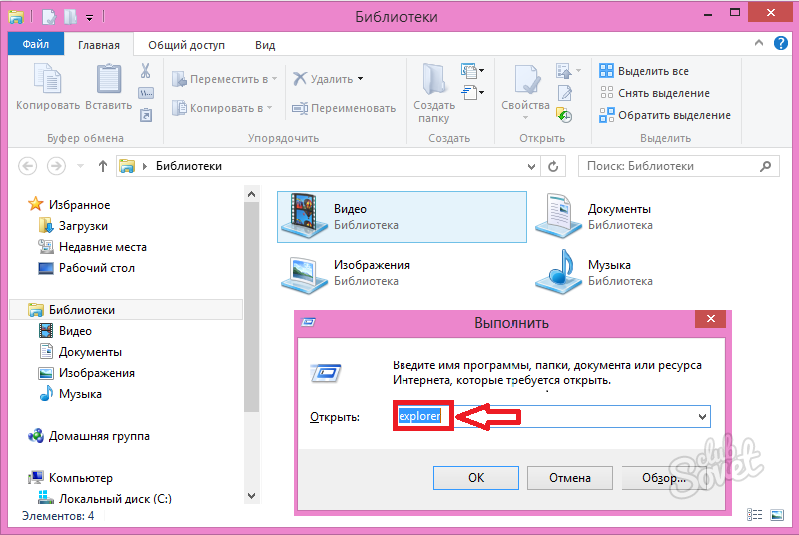
ሌላ ዘዴ ይጠቁማል, ልክ እንደ ቀደመው አንቀጽ, በ "ጀምር" ምናሌ ውስጥ, "Run" የሚለውን አማራጭ ይፈልጉ እና ይህን አገልግሎት ይጀምሩ. ወይም ደግሞ በድርጊት ውስጥ ተመጣጣኝ የሆኑትን የሙቅ ቁልፎች ጥምረት መጠቀም ይችላሉ - "Windows" እና "R" ብለው ይተይቡ. በሚከፈተው መስኮት ውስጥ "አሳሽ" የሚለውን ትዕዛዝ የሚያስገቡበት መስመር ይኖራል - በዚህ ምክንያት ኤክስፕሎረር ይጀምራል. ከኮንዳክተር ጋር በመስራት በጣም የተወሳሰበ ነገር የለም ፣ ምክንያቱምተጠቃሚው ማንኛውንም ተግባር በቀላሉ ማከናወን እንዲችል ለብዙ አመታት የስርዓተ ክወናውን በይነገጽ ለማቃለል ሲሞክሩ ቆይተዋል. ይህ ቢሆንም, ፕሮግራሙ በቀላሉ ማግኘት የሚችሉበት ሙሉ በሙሉ የሚሰራ የፋይል አቀናባሪ ነው አስፈላጊ ፋይሎችወይም አቃፊዎች, እንደገና ይሰይሟቸው, ይቅዱ ወይም ያንቀሳቅሷቸው.
መልካም ቀን ለሁሉም የብሎግ ጣቢያው አንባቢዎች። ዛሬ ከዊንዶው ኤክስፕሎረር ጋር አብሮ መስራትን ከመጀመር ጀምሮ እና ዊንዶው ኤክስፕሎረርን እንደ አስተዳዳሪ በማስኬድ በዝርዝር እንመለከታለን።
የዊንዶውስ ኤክስፕሎረር ፕሮግራም ፋይሎችን እና ማህደሮችን እና ስርዓቱን ለማሰስ ያስችልዎታል እና መሰረት ነው GUI, ሂደቱ ለሥራው ተጠያቂ ነው Explorer.exeስርዓቱ የገባበትን መለያ በመወከል የሚሰራ። በእውነቱ ፣ ስርዓቱን ከጫኑ በኋላ ተጠቃሚው የሚያየው ሁሉ አቋራጭ ያለው ዴስክቶፕ ነው ፣ የተግባር አሞሌው እና የጀምር ምናሌ ለዚህ ሁሉ ተጠያቂ ነው። በእሱ አማካኝነት ለቀጣይ አስተዳደር እና መልክን ለማበጀት የቁጥጥር ፓነልን ማግኘት እንችላለን.
ዊንዶውስ ኤክስፕሎረር - መሰረታዊ አጠቃላይ እይታ
የዊንዶውስ ኤክስፕሎረር ፕሮግራምን ለማስጀመር ዋናውን ሜኑ መጠቀም ይችላሉ" ጀምር", እና ይምረጡ" ሁሉም ፕሮግራሞች / መደበኛ / ኤክስፕሎረር"፣ ወይም የቁልፍ ሰሌዳ አቋራጩን ተጠቀም" ዊን + ኢ", እንዲሁም በ" አዶ ላይ ቀኝ-ጠቅ ያድርጉ የእኔ ኮምፒውተር" እና ተገቢውን ንጥል ከ ይምረጡ የአውድ ምናሌ. የዊንዶውስ ኤክስፕሎረር ፕሮግራምን እንደጠራን ፣ የአቃፊው ይዘት ያለው መስኮት በፊታችን ይታያል ፣ መልክላይ በመመስረት ሊለያይ ይችላል የዊንዶውስ ቅንጅቶችመሪ. ልዩነቶቹ በማውጫው ይዘት ላይ ይወሰናሉ - በውስጡ ብቻ ይይዛል ግራፊክ አካላት፣ የድምጽ ፋይሎች ወይም ሁለቱም።
የዊንዶውስ ኤክስፕሎረር ፕሮግራም በ " ላይ በቀኝ ጠቅ በማድረግ መጀመር ይቻላል. ጀምር". አሁንም ሂደቱን የምንደርስበት ስለሆንን, በተግባር አስተዳዳሪ በኩል አዲስ ተግባር መምረጥ እና በእጅ Explorer.exe ሂደትን መደወል እንችላለን. በመደበኛ የአቃፊ ዳሰሳ አማካኝነት በራስ-ሰር በሜኑ ላይ እንደሚቀርብ ልብ ሊባል ይገባል. ለማየት ፣ ለመቅዳት ፣ ለመሰረዝ እና ለመሳሰሉት ትሮች እና በእጅ ሲደውሉ ቀርተዋል። የዊንዶውስ ፕሮግራሞችኤክስፕሎረር ፣ ወደ አቃፊው እንሄዳለን ፣ ግን በግራ በኩል የማውጫ ዛፉ ብቻ ይታያል ፣ በምትኩ እቃዎችን የያዘ ምናሌን ለመምረጥ ፣ “አዝራሩን ብቻ ጠቅ ያድርጉ አቃፊዎችበተግባር አሞሌው ላይ (ከላይ)።
ተጠቃሚው በግራ በኩል የሚገኙትን የአገልግሎቶች ዝርዝሮችን ማስፋፋት እና መሰባበር ይችላል። የአሁኑ ማውጫ. ዝርዝሩ በሶስት እቃዎች የተከፈለ ነው (አራተኛው ለስርዓት አቃፊዎች የተለመደ ነው)
- ለፋይሎች እና አቃፊዎች ተግባራት - እንደ መቅዳት ፣ መሰረዝ ፣ ማንቀሳቀስ እና የስርዓት ክፍሎችን መፍጠር ያሉ አገልግሎቶች በበይነ መረብ ማተም ወይም በኢሜል መላክ ይችላሉ ።
- ሌሎች ቦታዎች - የእኔ ኮምፒውተር ፣ የእኔ ሰነዶች እና የአውታረ መረብ አከባቢን ጨምሮ በአቅራቢያ ያሉ ወይም የቅርብ ማውጫዎችን ዝርዝር ያቀርባል።
- ዝርዝሮች - እንደ መጠን፣ የጸሐፊ ስም፣ የፍጥረት ቀን እና የመሳሰሉትን ስለ አቃፊው ወይም ፋይሉ መረጃ ይሰጣል።
በአቃፊው ይዘት ላይ በመመስረት ዊንዶውስ ኤክስፕሎረር በግራ ምናሌው ውስጥ ይሰጣል ተጨማሪ አገልግሎቶች, ስለዚህ, ለምስሎች - እነሱን ለማየት መንገድ, ለድምጽ ፋይሎች - እነሱን የመጫወት ችሎታ, ወዘተ.
በዊንዶውስ ኤክስፕሎረር ፕሮግራም ላይ ተጨማሪ ባህሪ ወደ ሲዲ ማቃጠል ወይም ዲቪዲ ዲስክእርዳታ ሳያደርጉ የሶስተኛ ወገን ማመልከቻዎችለምሳሌ ፣ ለምሳሌ ፣ ኔሮ. ግን ያንን ቀረጻ ግምት ውስጥ ማስገባት ተገቢ ነው መደበኛ ማለት ነው።የስርዓተ ክወናው እና እንደ ደንቡ ልዩ መተግበሪያዎችን ከመጠቀም የበለጠ ረጅም ጊዜ ሊቆይ ይችላል።
የዊንዶውስ ኤክስፕሎረር ማስጀመሪያ አማራጮች
![]()
ልክ እንደ አብዛኛዎቹ ፕሮግራሞች, Explorer.exe ሂደቱ አሰራሩን ለመቆጣጠር የሚያስችሉዎትን በርካታ መለኪያዎች ይደግፋል ቅርፊትለምሳሌ፡-
- /n- ለነባሪ ምርጫ አዲስ መስኮት ከአንድ ፓነል ጋር እንዲከፍቱ ያስችልዎታል። እንደ አንድ ደንብ, መጫኑ የተጫነበት የስር ዲስክ መስኮት ይከፈታል. ስርዓተ ክወናበእኔ ሁኔታ ይህ ድራይቭ ሲ ነው።
- / ሠ- እንደገና ፣ የ root ድራይቭ መስኮቱን ይከፍታል ፣ ግን በግራ በኩል ፣ ከትሮች ጋር ካለው ምናሌ ይልቅ ፣ የማውጫ ተዋረድ ይታያል። ይህንን "አቃፊዎች" ቁልፍን ጠቅ በማድረግ መለወጥ ይችላሉ የላይኛው ፓነልተግባራት.
- /ሠ፣ - ከቀዳሚው ምሳሌ ጋር ተመሳሳይ ፣ እዚህ ብቻ
- / ሥር፣ - በእውነቱ ይህ ምሳሌከቀዳሚው ጋር ተመሳሳይ ፣ በቀድሞው ጉዳይ ላይ ብቻ የማውጫ ተዋረድ በግራ በኩል ታይቷል ፣ እና አሁን - ትሮች ያሉት ምናሌ ፣ ለምሳሌ - አሳሽ/ሥር፣ ዲ፡\DATE
- / ምረጥ - እዚህ የተገለጸውን ነገር ለመምረጥ / ምረጥ ቁልፍ ኃላፊነት አለበት
አስፈላጊ ከሆነ እንደ
ዊንዶውስ ኤክስፕሎረርን እንደ አስተዳዳሪ ያሂዱ
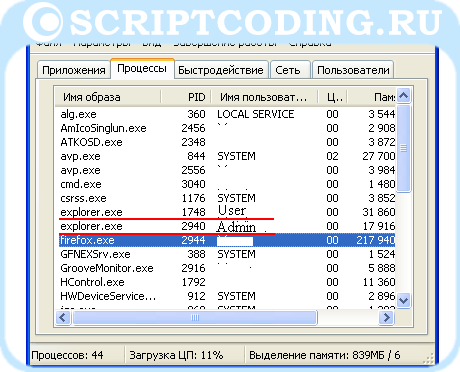
ዊንዶውስ ኤክስፕሎረርን እንደ አስተዳዳሪ ማስኬድ በሚከተለው ሁኔታ ሊከሰት ይችላል ። ተጠቃሚ ጀምሯል። የመጫኛ መተግበሪያእንደ አስተዳዳሪ ለመጫወት ጨዋታው በተሳካ ሁኔታ ከተጫነ በኋላ ወደ ጨዋታው አቃፊ መገልበጥ አለብን, ብዙውን ጊዜ ይህ አቃፊ ነው. የፕሮግራም ፋይሎች, መሰንጠቅ እና የመተግበሪያውን ፋይል በእሱ መተካት. ውስን በታች መለያይህ አይሰራም፣ ከሁኔታው ውጪ ብዙ መንገዶች አሉ፡ ወይም የፋይል አስተዳዳሪን ያስጀምሩ (ለምሳሌ፣ ጠቅላላ አዛዥ) በአስተዳዳሪው ስር, ወይም እንዲያውም, Windows Explorer ን ማስጀመር. የመጀመሪያው ዘዴ በጣም ቀላል ነው, ግን ሁለተኛው አስቸጋሪ ሊሆን ይችላል, አሳሹን ከጀመረ በኋላ የዊንዶውስ ዘዴ: በዊንዶውስ ፓኬጅ ውስጥ ባለው Explorer.exe አዶ ላይ በቀኝ ጠቅ ማድረግ እና "Run as ..." የሚለውን መምረጥ ወደ ምንም ነገር አይመራም. ጠቅላላው መፍትሔ ዊንዶውስ ኤክስፕሎረርን ለመጀመር መሞከር የአሳሽ.exe ሂደት አዲስ ምሳሌ ወይም ክር እንዳይታይ ማድረግ ነው። ችግሩን ለመፍታት ወደ ትዕዛዝ መስመር እና መገልገያዎች መዞር ያስፈልግዎታል ሩናስእና ጀምር.
ለእነዚህ መገልገያዎች የተላለፉትን መለኪያዎች እንይ፡-
መጀመር /?
- "ርዕስ"- እዚህ ርዕሱ ልንጀምር የምንፈልገው መተግበሪያ ስም ነው።
- መንገድ- የሥራውን ማውጫ ይግለጹ.
- ለ- አዲስ መስኮት ሳይፈጥር ፕሮግራሙን ማስፈጸም የ^C ቁልፍ ሰሌዳ አቋራጭ ሂደትን ያሰናክላል። ፕሮግራሙ የ^C ቁልፍ ሰሌዳ አቋራጭን በራሱ ካላስኬደ ብቸኛው መንገድለማቋረጥ ^Break የቁልፍ ሰሌዳ አቋራጭ መጠቀም ነው።
- አይ- አዲሱ አካባቢ ይሆናል ምንጭ አካባቢአሁን ያለው አካባቢ ሳይሆን ወደ cmd.exe ተላልፏል።
- ደቂቃ- ትእዛዝ/ፕሮግራም በተቀነሰ መልኩ የማሄድ ችሎታ።
- ማክስ- ትዕዛዝ/ፕሮግራም በተስፋፋ መልኩ የማሄድ ችሎታ።
- መለያየት- ባለ 16-ቢት የዊንዶውስ ፕሮግራም በተለየ የማህደረ ትውስታ ቦታ ላይ ነው የተከፈተው በእውነቱ በተለየ ክር ውስጥ ነው።
- የተጋራ- የ 16-ቢት የዊንዶውስ ፕሮግራም በ ውስጥ ይጀምራል አጠቃላይ አካባቢትውስታ.
- ዝቅተኛ- በIDLE ቅድሚያ ጀምር።
- መደበኛ- ቅድሚያ የሚሰጠው መደበኛ.
- ከፍተኛ- ቅድሚያ የሚሰጠው ከፍተኛ.
- እውነተኛ ጊዜ- REALTIME ቅድሚያ.
- ጠብቅ- ማመልከቻው እስኪጠናቀቅ ድረስ በመጠበቅ ላይ።
- ከመደበኛ በላይ- ከቅድሚያ ክፍል ABOVENORMAL ጋር
- ከመደበኛው በታች- ከቅድመ-ክፍል በታች ካለው ትዕዛዝ/ፕሮግራም ጋር
ሩናስ/?
- /መገለጫ የሌለው- የተጠቃሚ መገለጫ እንዳይጭኑ ይፈቅድልዎታል። ይህ እንቅስቃሴ መጫንን ለማፋጠን ያስችልዎታል, ሆኖም ግን, ወደ ሊመራ ይችላል ብልሽትአንዳንድ መተግበሪያዎች.
- /መገለጫ- ይህ ግቤት ይጫናል የተጠቃሚ መገለጫ, መለኪያው ወደ ነባሪ ተቀናብሯል.
- /ኢንቭ- የአሁኑ የአካባቢ ቅንብሮች ጥቅም ላይ ይውላሉ.
- / ኔቶንሊ- ምስክርነቶች ለርቀት መዳረሻ ብቻ ናቸው.
- / አድን d - በተጠቃሚው የተቀመጡ የምስክር ወረቀቶች ጥቅም ላይ ይውላሉ. ይህ አማራጭ በዊንዶውስ ኤክስፒ ውስጥ እንደማይገኝ እባክዎ ልብ ይበሉ የቤት እትምእና ችላ ይባላሉ.
- / ስማርት ካርድ- ስማርት ካርዶችን ሲጠቀሙ ምስክርነቶችን መግለጽ ከፈለጉ ጥቅም ላይ ይውላል።
- / ተጠቃሚ<имя пользователя> በ USER@DOMAIN ወይም DOMAIN\USER መልክ መሆን አለበት።
- <программа> - የትእዛዝ መስመርለ EXE. ምሳሌዎችን ከዚህ በታች ይመልከቱ።
ለምሳሌ፡-
በሚያሳዝን ሁኔታ, ምንም ነገር አልተከሰተም, ይህ አያስገርምም, ምክንያቱም የ runas.exe መገልገያ የተለየ ክር (ምሳሌ) እንዲፈጥሩ አይፈቅድልዎትም. አሁን መለኪያውን በመጠቀም ዊንዶውስ ኤክስፕሎረርን ለመጀመር እንሞክር መለያየት start.exe utility ዊንዶውስ ኤክስፕሎረርን እንደ አስተዳዳሪ በተለየ ክር እንዲጀምሩ ይፈቅድልዎታል ፣ ይሞክሩት-
አሁን ሁሉንም አንድ ላይ አግኝተናል የዊንዶውስ ጅምርበሚፈለገው መለያ ስር አሳሽ ስኬታማ ነበር ፣ እንደ ማረጋገጫ አዲስ ኤክስፕሎረር መስኮትን እናያለን ፣ በተጨማሪም ፣ በተግባር አስተዳዳሪ መስኮቱ ውስጥ ሁለት Explorer.exe ሂደቶችን እናያለን ፣ እና እነሱ በተለያዩ መለያዎች ውስጥ እየሰሩ ናቸው።


























